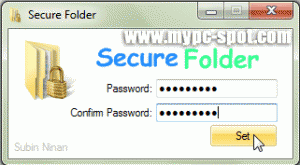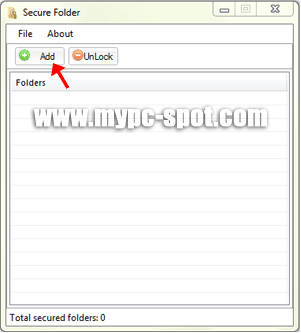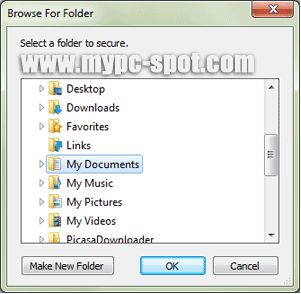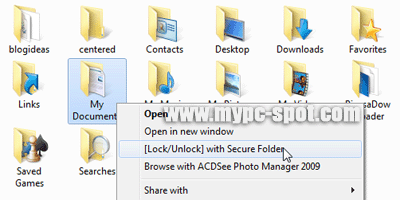Invisible Secret
Apakah ada orang lain yang juga biasa menggunakan komputer Anda? Atau apakah Anda mempunyai data penting yang ingin Anda jaga kerahasiaannya? Jika ya, tentunya Anda harus mengamankan data tersebut. Beragam cara yang dapat digunakan untuk mengamankan data, misalnya denganmemproteksi folder, memberi password pada folder, enkripsi, dan lain-lain.
Invisible Secret menawarkan pengamanan data dengan cara yang agak berbeda, yaitu dengan mengenkripsi dan menyembunyikan file ke dalam sebuah file image. Gambarannya seperti ini, misalnya Anda mempunyai file image (dapat berupa file jpg atau bmp) maka Anda dapat menyembunyikan data ms word, excel, zip dan tipe data lainnya ke dalam file image tersebut.
Setelah disisipi dengan berbagai data bukan berarti file image tersebut akan rusak, tapi masih dapat dilihat secara normal.
Untuk menyembunyikan data dengan menggunakan Invisible Secret caranya adalah sebagai berikut:
- Jalankan software Invisible Secret.
- Klik tombol Next.
- Pilih pada pilihan “Encrypt and/or Hide file(s) in a carrier file”, tekan tombol Next.
- Pilih file image jpg atau bmp yang akan digunakan untuk menyembunyikan data, klik tombol Next.
- Pada langkah ini Anda harus memasukkan atau memilih file yang akan disembuyikan. Klik tombol Add File. Anda dapat menyembunyikan beberapa file sekaligus. Setelah Anda selesai memilih file, klik tombol Next.
- Masukkan password yang akan digunakan untuk mengenkripsi data, tekan tombol Next.
- Pilih folder dan nama file image yang baru, tekan tombol Next.
- Selesai
Untuk mengekstrak atau membuka kembali data yang telah disembunyikan caranya adalah sebagai berikut:
- Jalankan software Invisible Secret.
- Klik tombol Next.
- Pilih pada pilihan “Extract and/or Decrypt file(s) in a carrier file”, tekan tombol Next.
- Pilih file image yang berisi data yang akan diekstrak, tekan tombol Next.
- Masukkan password, tekan tombol Next.
- Pilih folder tujuan yang akan digunakan untuk mengekstrak file yang tersembunyi pada file image tersebut, klik tombol Next.
- Selesai
Anda bisa mendownload Invisible Secret di